Synchronizacja tras i punktów trasy za pomocą iCloud¶
Trasy i punkty trasy mogą być synchronizowane automatycznie z iCloud w Topo GPS. Dzięki temu wszystkie trasy i punkty trasy są dostępne na wszystkich urządzeniach. Ma to dwie zalety:
Wygoda: Na przykład planujesz wędrówkę na iPadzie. Jeśli zapiszesz tę trasę, będzie ona dostępna na Twoim iPhonie w ciągu kilku sekund. Możesz wyjść na zewnątrz ze swoim iPhonem, aby przejść zaplanowaną trasę. Następnie, jeśli zarejestrujesz trasę na iPhonie i zapiszesz ją po zakończeniu, zarejestrowana trasa będzie dostępna również na iPadzie. Następnie możesz wyświetlić zarejestrowaną trasę na iPadzie.
Kopia zapasowa: Dzięki synchronizacji kopia wszystkich tras i punktów trasy zostanie wykonana na iCloud. Jeśli usuniesz Topo GPS lub jeśli stracisz urządzenie, Twoje trasy i punkty trasy nie zostaną utracone.
Wymagane ustawienia¶
Aby włączyć synchronizację tras i punktów trasy iCloud, musisz wykonać następujące czynności.
Najpierw musisz być zalogowany do iCloud (Ustawienia > iCloud). Jeśli chcesz synchronizować się między urządzeniami, te urządzenia powinny używać tego samego konta iCloud.
Następnie należy włączyć na wszystkich urządzeniach ustawienie iOS: Konto > iCloud > Topo GPS, jak na poniższym rysunku:
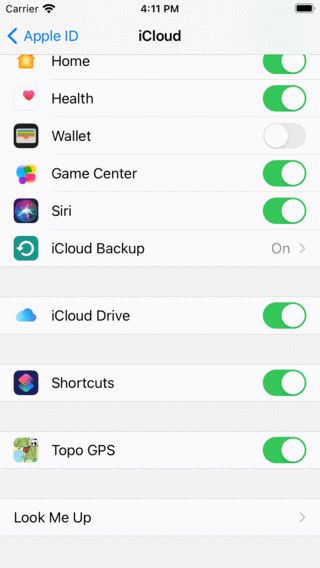
Aby zsynchronizować trasy i punkty trasy z iCloud, ustawienie iOS iCloud > Topo GPS powinno być włączone.¶
Na koniec musisz włączyć ustawienie Topo GPS (Menu > Więcej> Ustawienia) Trasy i punkty trasy - Synchronizuj z iCloud, jak pokazano poniżej:
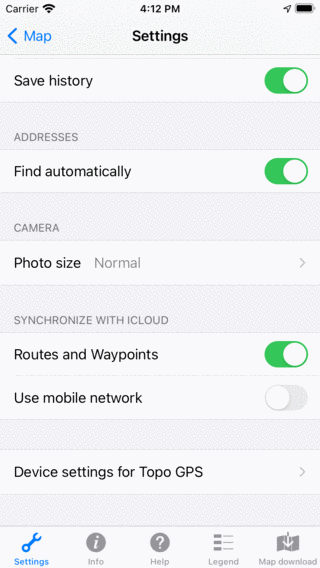
Aby zsynchronizować trasy i punkty trasy z iCloud, Menu > Więcej > Ustawienia > Trasy i punkty trasy - Synchronizacja z iCloud powinna być włączona.¶
Automatyczna synchronizacja¶
Jeśli ustawienia są poprawne, nie jest wymagane żadne działanie, synchronizacja nastąpi całkowicie automatycznie. Wszystkie modyfikacje tras i punktów trasy zostaną wysłane do iCloud, jeśli to możliwe. Jeśli trasy lub punkty trasy zostaną zmienione w usłudze iCloud, zostaną one również zmienione na Twoich urządzeniach.
Poniżej znajduje się przykład synchronizacji iCloud z iPhonem i iPadem. Najpierw ekran tras na iPhonie:
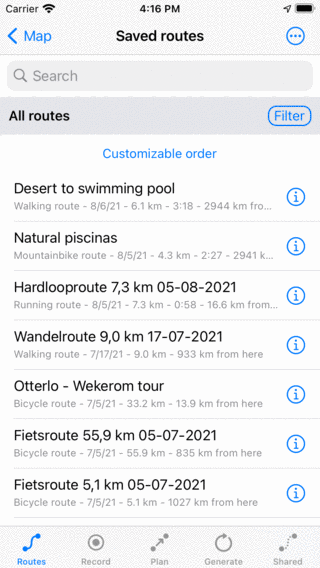
Trasy na iPhonie.¶
Ze względu na synchronizację iCloud ekran zapisanych tras iPada zawiera dokładnie te same trasy w tej samej kolejności co iPhone, jak widać poniżej:
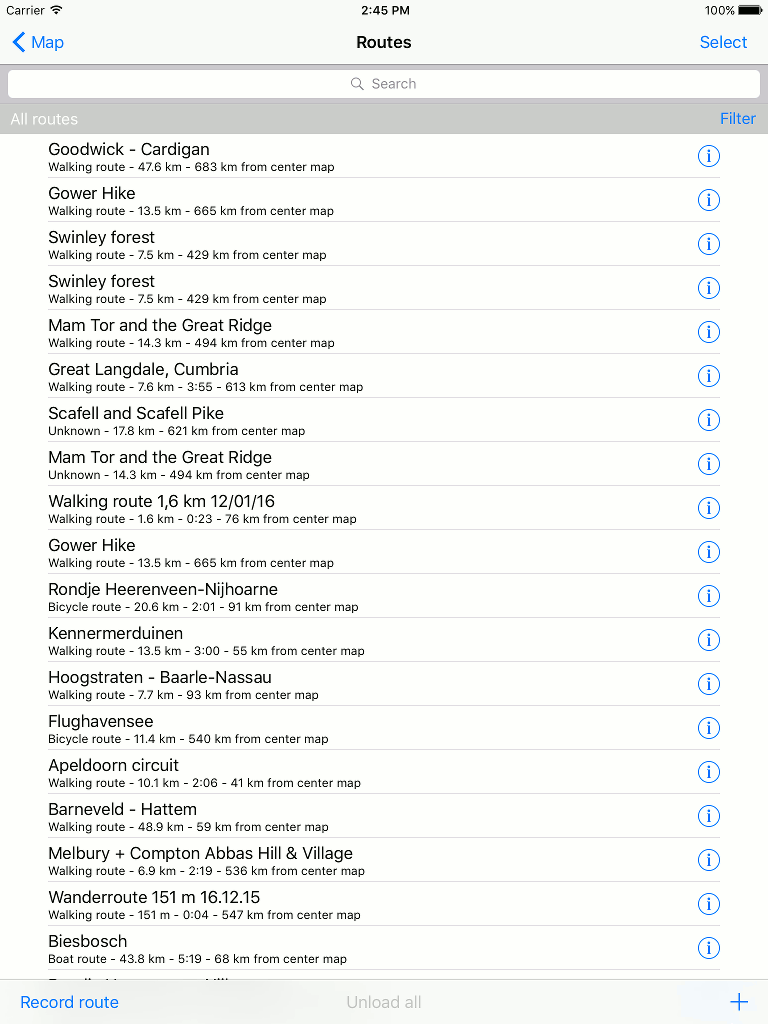
Ekran tras na iPadzie zawiera dokładnie te same trasy, co iPhone z powodu synchronizacji iCloud.¶
Procent zsynchronizowany z iCloud¶
Aby zobaczyć procent tras lub punktów trasy zsynchronizowanych z usługą iCloud, przejdź do ekranu punktów trasy lub tras. Pociągnij listę z punktami trasy lub trasami w dół. Na górze zostanie wyświetlony procent elementów zsynchronizowanych z iCloud, jak widać na poniższym przykładzie:
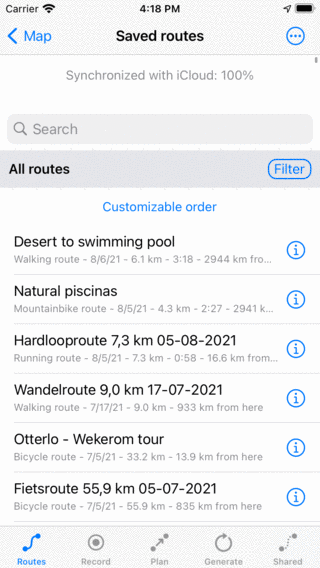
Szczegóły synchronizacji iCloud¶
Jeśli włączysz synchronizację iCloud, trasy i punkty trasy będą nadal przechowywane lokalnie na Twoim urządzeniu. Dzięki temu Twoje trasy i punkty trasy pozostaną zawsze dostępne, nawet bez połączenia z Internetem i jeśli iCloud jest nieosiągalny.
Jeśli synchronizacja jest włączona, kopia wszystkich tras i punktów trasy (z odpowiednimi zdjęciami) zostanie wykonana na iCloud.
Załóżmy, że masz wiele urządzeń, z których każdy zawiera szereg tras i punktów trasy. Teraz włącz synchronizację iCloud na wszystkich tych urządzeniach. Na każdym urządzeniu połączenie wszystkich tras i punktów trasy będzie teraz dostępne. W przypadku, gdy podobne trasy były dostępne na różnych urządzeniach, może się zdarzyć, że niektóre trasy pojawią się wiele razy na ekranie tras po synchronizacji. Możesz usunąć te duplikaty ręcznie i trzeba to zrobić tylko raz.
Jeśli usuniesz trasę lub punkt trasy z urządzenia, zostaną one również automatycznie usunięte z iCloud i wszystkich innych urządzeń.
Jeśli edytujesz trasę lub punkt trasy na jednym urządzeniu, a jednocześnie na innym, może wystąpić konflikt synchronizacji. Topo GPS zawsze synchronizuje trasę, która została ostatnio zmodyfikowana i nie daje ostrzeżenia.
Szybkość, z jaką trasy i punkty trasy są synchronizowane i stają się dostępne na innych urządzeniach, zależy od jakości połączenia sieciowego i poziomu naładowania baterii. W dobrych okolicznościach trasa/punkt trasy będzie dostępny na innym urządzeniu w ciągu 10 sekund, ale czasami może to potrwać dłużej.
Jeśli otworzysz ekran trasy/punktów trasy, wszystkie niezsynchronizowane modyfikacje zostaną zsynchronizowane. Otwierając ekran trasy/punktów trasy, możesz wymusić synchronizację.
Jeśli chcesz synchronizować trasy i punkty trasy w sieci komórkowej (pamiętaj, że może to prowadzić do zwiększonego ruchu danych i zużycia baterii) musisz włączyć ustawienie Topo GPS: Synchronizuj z iCloud - Użyj sieci komórkowej. Również ustawienia iOS iCloud > Użyj danych mobilnych powinny być włączone.
Trasy i punkty trasy, które są zsynchronizowane z iCloud, są dostępne tylko z poziomu aplikacji Topo GPS z kontem iCloud. Osoby korzystające z innych kont iCloud i twórcy Topo GPS nie widzą twoich tras i punktów trasy. Nie znajdziesz swoich tras w iCloud Drive.
Wyłączanie synchronizacji iCloud¶
Jeśli nie chcesz już synchronizować swoich tras i punktów trasy z iCloud, możesz wyłączyć synchronizację w ustawieniach Topo GPS. Jeśli wyłączysz synchronizację iCloud, pojawi się wyskakujące okienko, jak pokazano poniżej:
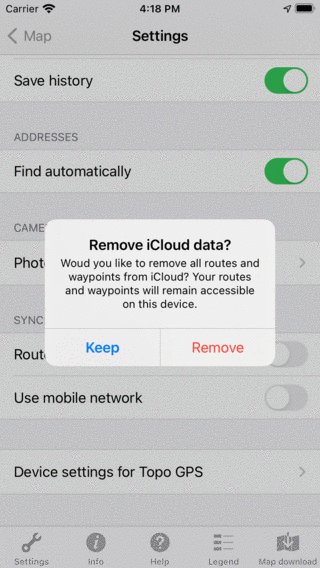
Jeśli wyłączysz synchronizację iCloud, zostaniesz zapytany, czy chcesz usunąć wszystkie trasy i punkty trasy z iCloud, czy też zachować je w iCloud.¶
Musisz wybrać, czy zachować, czy usunąć wszystkie trasy i punkty trasy z iCloud. W obu przypadkach wszystkie trasy i punkty trasy będą przechowywane lokalnie na Twoim urządzeniu. Lokalnie żadne trasy i punkty trasy nie zostaną usunięte.
Zachowaj: Trasy i punkty trasy będą przechowywane w iCloud, a synchronizacja za pośrednictwem innych możliwych urządzeń może być kontynuowana normalnie.
Usuń: Wszystkie trasy i punkty trasy zostaną usunięte z iCloud. Na innych możliwych urządzeniach, na których synchronizacja iCloud jest nadal włączona, pojawi się alert. Ten alert poinformuje użytkownika, że wszystkie jego trasy i punkty trasy zostały usunięte z iCloud. Alert pokazuje opcje. Użytkownik może zdecydować o usunięciu wszystkich tras/punktów trasy lokalnie. Lub ponownie zsynchronizować wszystkie lokalnie przechowywane trasy za pomocą iCloud.